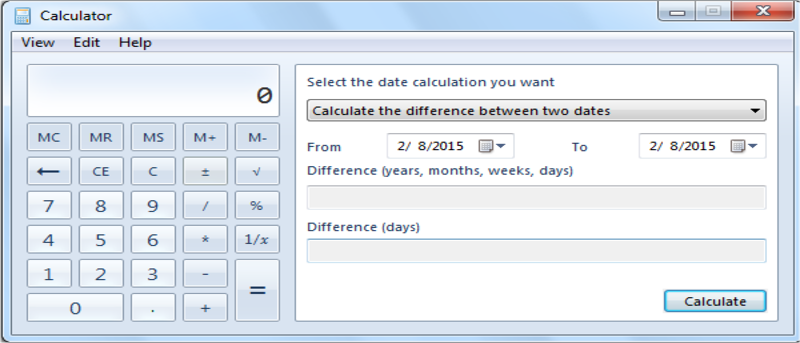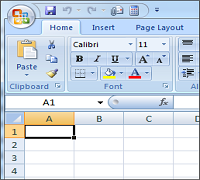 Мы регулярно используем встроенный калькулятор Windows и Microsoft Excel. Когда мы работаем в Excel и нам нужно выполнить простые вычисления, не требующие каких-либо формул, мы используем калькулятор Windows. Быстрый способ решения этой проблемы — добавить калькулятор Windows на панель быстрого доступа Excel, чтобы вы могли легко получить доступ к калькулятору без необходимости переключать окна.
Мы регулярно используем встроенный калькулятор Windows и Microsoft Excel. Когда мы работаем в Excel и нам нужно выполнить простые вычисления, не требующие каких-либо формул, мы используем калькулятор Windows. Быстрый способ решения этой проблемы — добавить калькулятор Windows на панель быстрого доступа Excel, чтобы вы могли легко получить доступ к калькулятору без необходимости переключать окна.
На панели быстрого доступа в Excel есть ярлыки для операций, которые мы регулярно используем, таких как сохранение, повтор, отмена и многие другие. Таким образом, те, кто часто использует калькулятор Windows, могут добавить его на панель быстрого доступа для быстрого доступа.
1. Откройте Excel и перейдите в верхний левый угол. Найдите «Настроить панель быстрого доступа» (стрелка вниз) и нажмите на нее. В раскрывающемся меню выберите «Дополнительные команды».
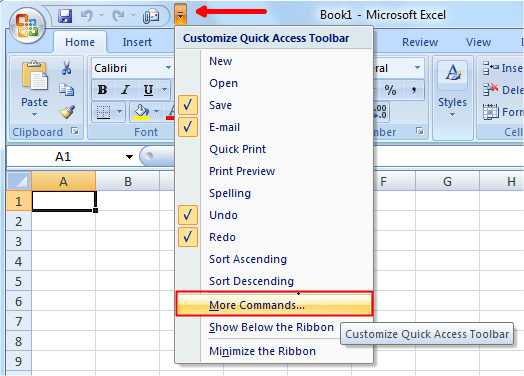
2. Откроется диалоговое окно «Параметры Excel» с выделенной опцией «Настроить». Он показывает два раздела. Один предназначен для настройки панели быстрого доступа, а другой с правой стороны показывает все ярлыки, которые уже присутствуют на панели инструментов быстрого доступа. Поскольку вы не добавили в него калькулятор, он не отображается в этом списке.
Теперь в разделе «Выбрать команды из» есть раскрывающийся список «Популярные команды». Откройте раскрывающийся список и выберите «Команды, которых нет на ленте».
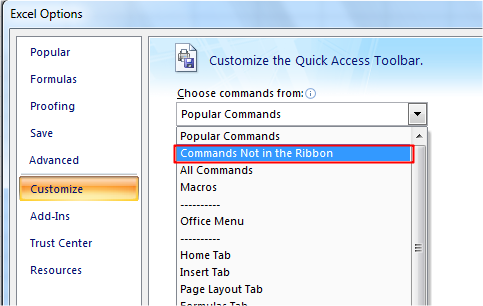
3. В предоставленном списке прокрутите вниз, пока не увидите «Калькулятор». Выберите его и нажмите кнопку «Добавить».
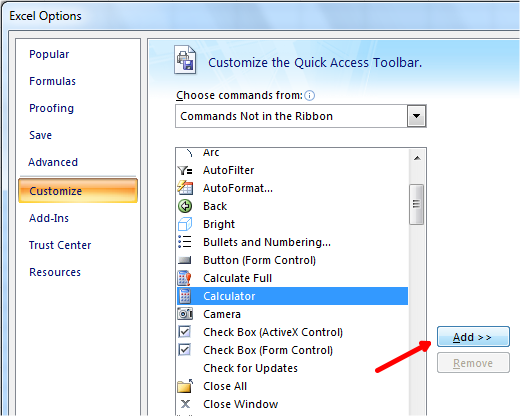
Вы можете видеть, что опция калькулятора была перенесена на правую боковую панель. Нажмите кнопку «ОК», чтобы сохранить список.
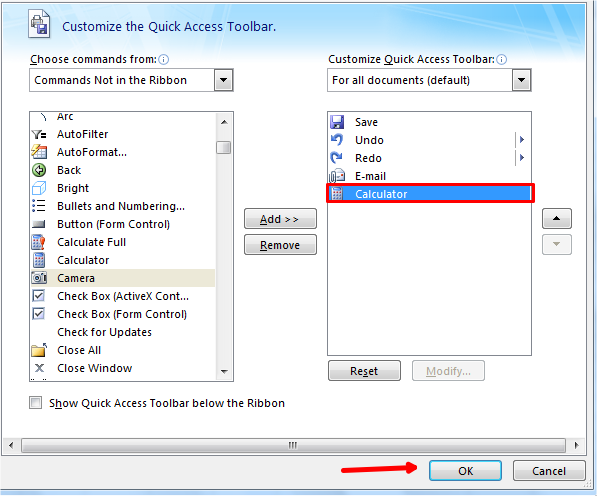
4. Теперь вы должны найти калькулятор Windows на панели быстрого доступа. Обратите внимание: когда вы наводите указатель мыши на значок калькулятора, на нем отображается метка «Пользовательский». В остальном это никак не влияет на его функциональность.
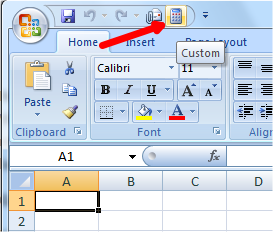
Он работает во всех версиях — от Excel 2007 до последних версий.
Заключение
Наличие калькулятора Windows в Excel — это лишь одна из небольших вещей, которые могут значительно повысить вашу производительность. Попробуйте и дайте нам знать, если это будет полезно для вас.